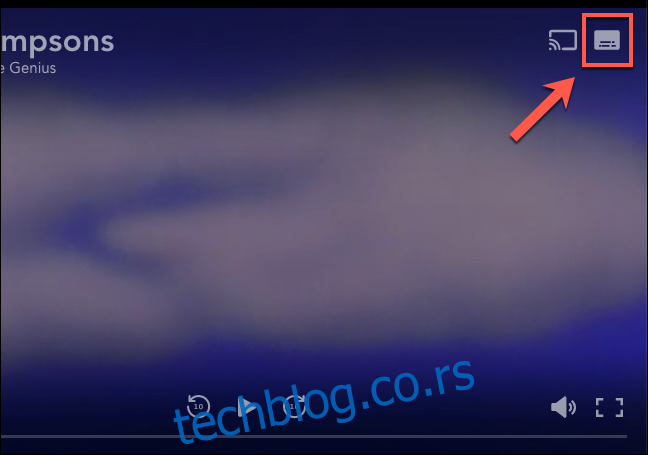Попут Нетфлик-а и других платформи за стриминг, Диснеи+ се брине за вишејезичне и наглуве клијенте нудећи титлове за своје филмове и ТВ емисије. Ако желите да омогућите, онемогућите или прилагодите титлове на Диснеи+, ево шта треба да урадите.
Преглед садржаја
Омогућавање или онемогућавање титлова на Диснеи+
Титлови су доступни за све главне Диснеи+ ТВ емисије и филмове. Можете да их омогућите или онемогућите током репродукције на Диснеи+ у вашем веб прегледачу, у Диснеи+ мобилној апликацији или на другим платформама као што је Аппле ТВ.
Иако ће се упутства мало разликовати, Диснеи+ искуство је веома слично на скоро свим платформама, од конзола за игре до паметних телевизора. Ако ваша сопствена платформа није наведена, требало би да откријете да кораци у наставку функционишу на сличан начин.
У вашем веб претраживачу
Да бисте омогућили или онемогућили титлове из Диснеи+ веб-сајт, мораћете прво да почнете да пуштате нешто од Диснеи+ у свом веб претраживачу.
Пређите курсором преко филма или ТВ емисије који се репродукује у прегледачу да бисте приказали контроле репродукције. У горњем десном углу кликните на дугме „Контроле језика“ (у облику тастатуре).
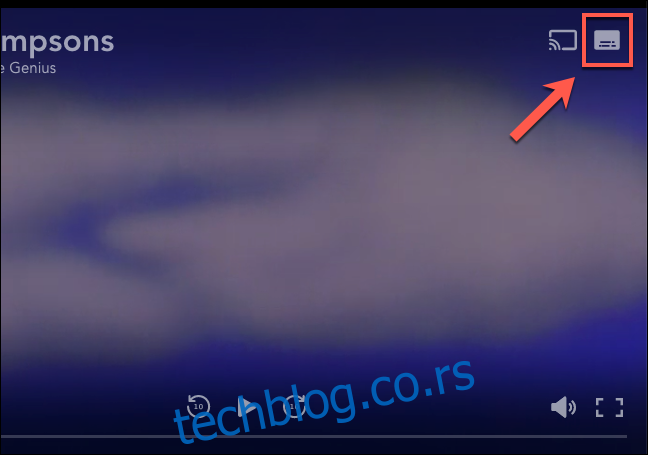
Ово ће приказати опције звука и титлова за садржај који се репродукује. Подразумевано, титлови су онемогућени.
Да бисте их омогућили, скролујте и изаберите један од доступних језика у категорији „Титлови“. Ваш видео ће одмах почети да приказује титлове на одабраном језику.
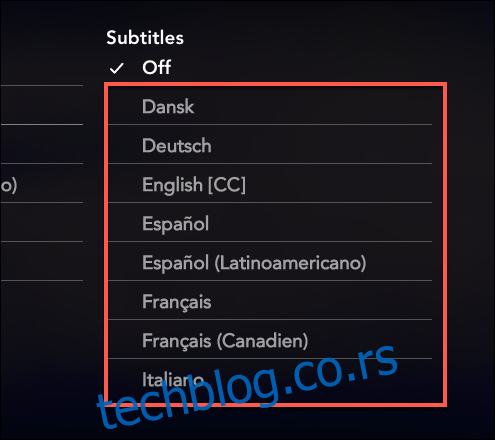
Ако желите да онемогућите титлове, поновите горе наведене кораке, бирајући уместо тога „Искључено“ са листе „Титлови“. Ово ће их уклонити из вашег видеа.
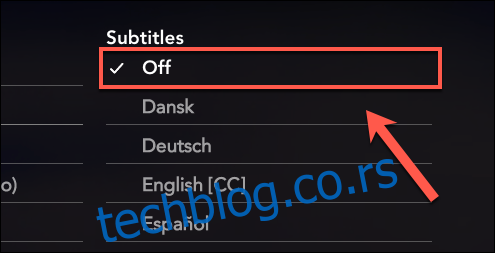
На иПхоне, иПад или Андроид уређајима
Ако користите мобилни уређај који ради Андроид, или имате ан иПхоне или иПад, наћи ћете екран за репродукцију сличан оном који се користи на веб локацији Диснеи+.
Да бисте омогућили или онемогућили титлове, почните да пуштате видео, а затим додирните икону „Контроле језика“ која подсећа на тастатуру у горњем десном углу. Изаберите језик титлова који желите да омогућите из категорије „Титлови“ (на пример, „Деутсцх“ за немачки).
Ако сте већ омогућили титлове, изаберите „Искључено“.
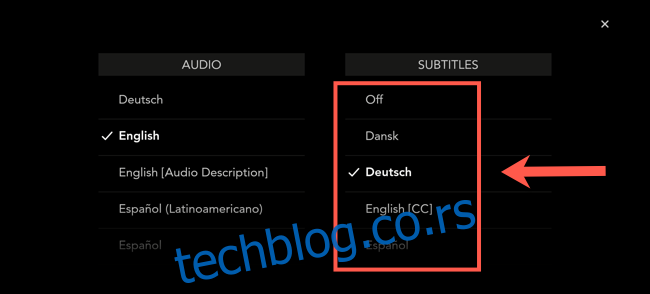
На другим платформама
Друге платформе ће имати различите интерфејсе, али ћете моћи да приступите менију титлова док пуштате Диснеи+ филмове и ТВ емисије.
Омогућавање Диснеи+ титлова на Ксбок Оне или ПлаиСтатион 4, на пример, прати сличан образац као и методе изнад приступањем икони језичких контрола и избором доступног језика.
На Аппле ТВ-у, међутим, превлачењем надоле даљинским управљачем добићете приступ менију где можете да омогућите или онемогућите титлове са картице „Титлови“.
Како прилагодити титлове на Диснеи+
Могуће је прилагодити титлове који се приказују на Диснеи+ видео записима, што вам омогућава да промените фонт, боју и укупан дизајн титлова.
Међутим, ово је могуће само ако пуштате Диснеи+ садржај у свом веб претраживачу. У време писања текста, не можете да прилагодите титлове који се приказују у мобилној апликацији Диснеи+ или у апликацији Диснеи+ на другим платформама.
Да бисте то урадили, почните да пуштате филм или ТВ емисију на Диснеи+ веб-сајт. Током репродукције, пређите мишем преко видео садржаја да бисте приказали контроле за репродукцију, а затим изаберите икону „Контроле језика“ у горњем десном углу (у облику тастатуре).
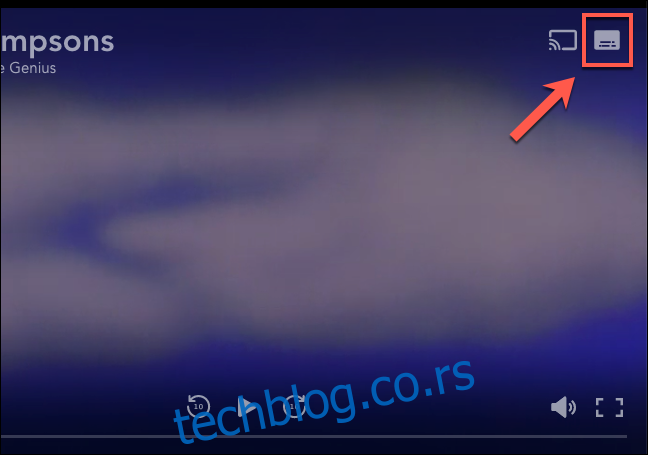
Ово ће приказати опције звука и титлова.
Да бисте прилагодили своје титлове, кликните на икону „Сеттингс Геар“ на десној страни.
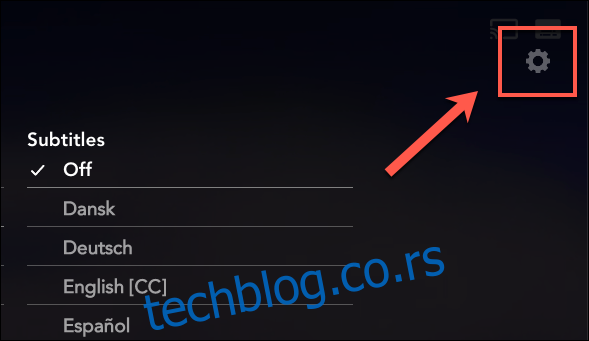
Ово ће отворити мени „Стилинг титлова“. Одавде можете да изаберете нови фонт из падајућег менија „Фонт“.
Све промене које направите могу се прегледати на врху менија.
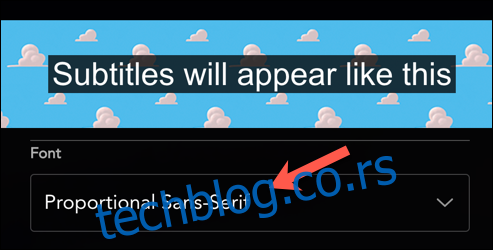
Такође можете да подесите боју фонта, величину и подешавања непрозирности из понуђених опција.
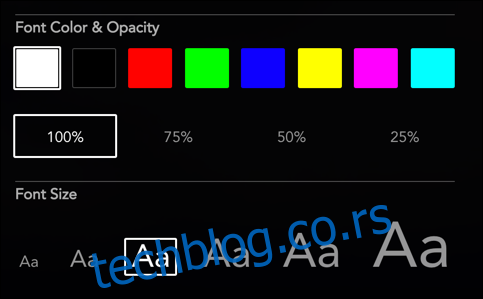
Доступне су и даље промене, укључујући могућност постављања ивице фонта, боје позадине и непрозирности, и боје и непрозирности прозора.
Промените ова подешавања тако да одговарају вашим укусима и захтевима.
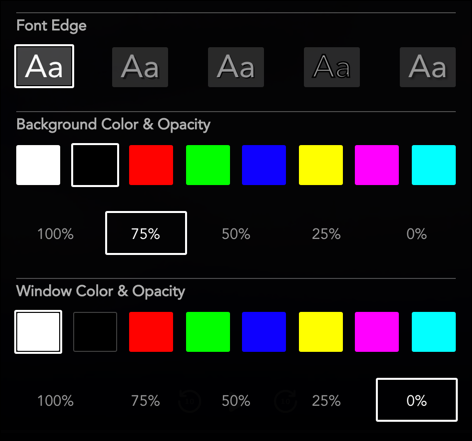
Ако желите да ресетујете титлове на подразумевани Диснеи+ стил, кликните на дугме „Ресетуј на подразумевано“ на дну менија.
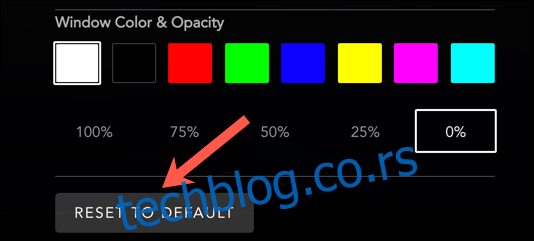
Све промене које унесете у титлове биће примењене аутоматски.